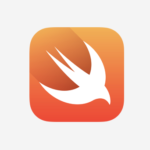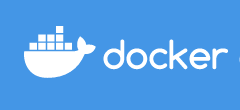
どーも!
たかぽんです!
今回はDockerをアンインストールしてみようと思います!
Dockerをアンインストール
さて、それではDockerをアンインストールしてみます!
まず、すでにDockerを起動している方は画面上部にDockerのくじらのアイコンがあるとおもうのでそちらから"preference"を選択します。
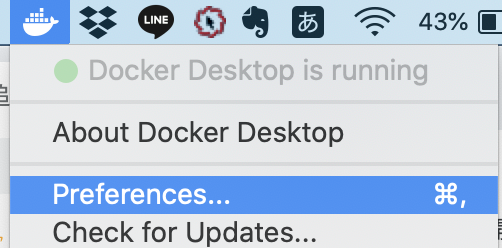
もしもアイコンがない方は、LaunchpadからDockerを探して起動させます。
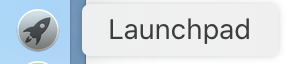
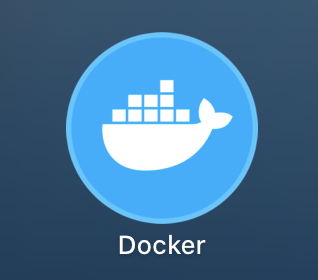
すると、dockerが起動し、上部にアイコンが出るはずです。
preferenceを開くと、以下のような画面が出るはずです。
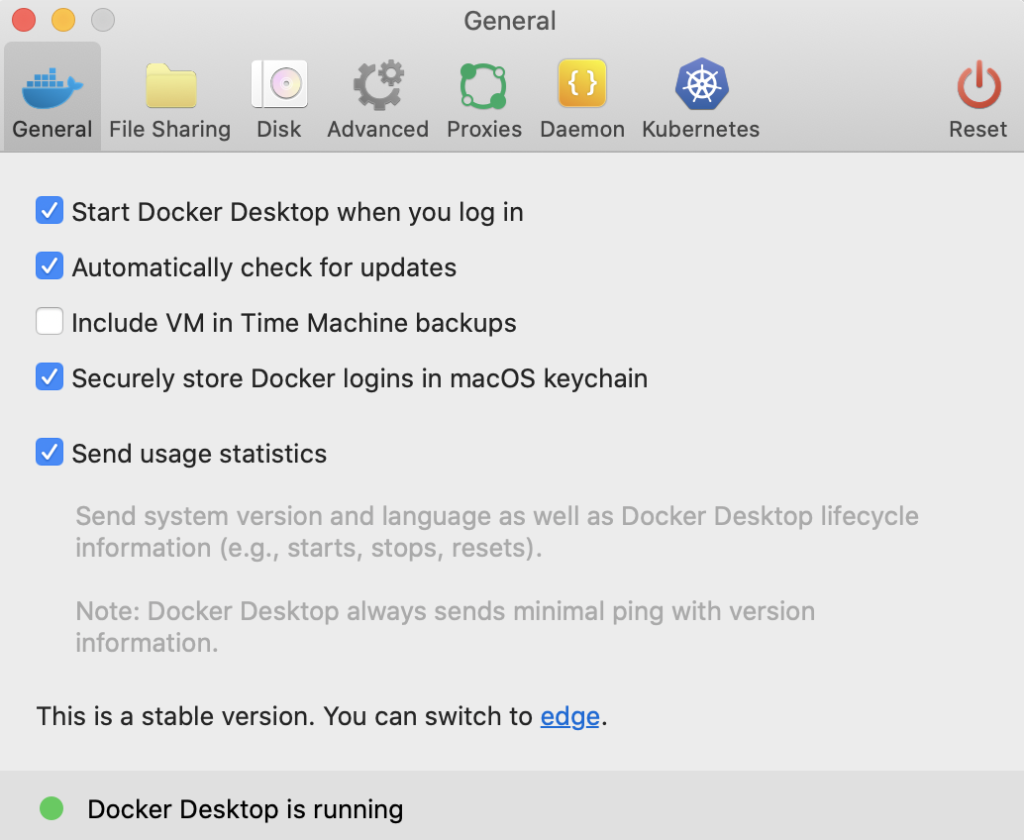
generalになっているはずなので、Resetを選択します。
すると、以下のような画面になります。
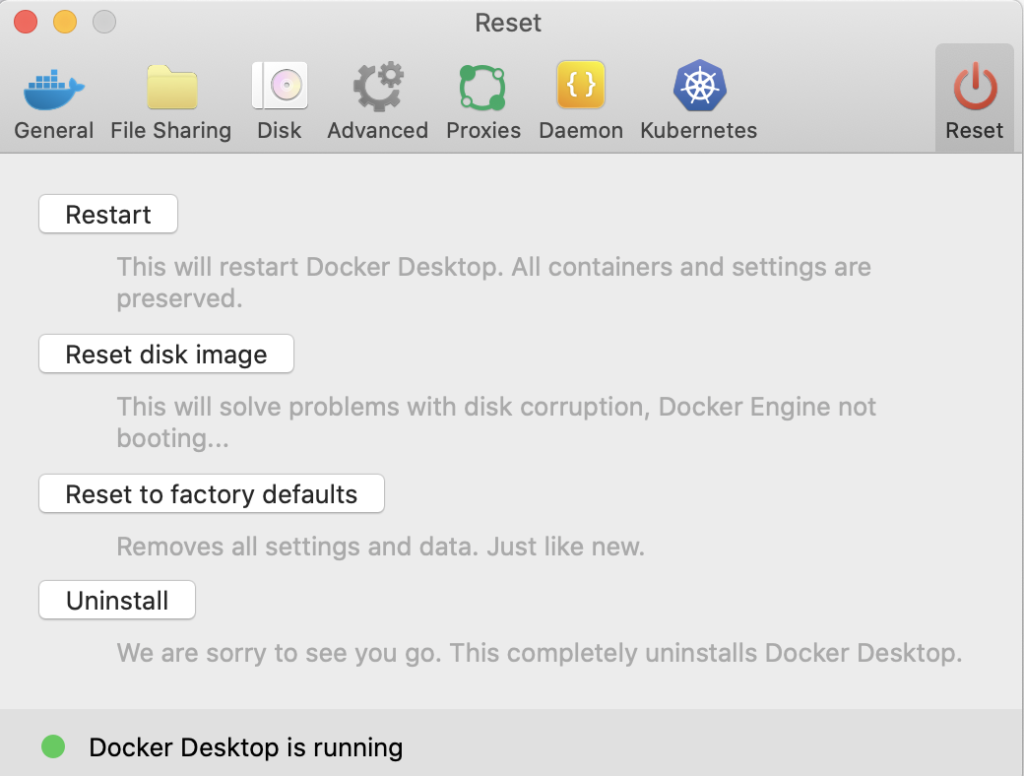
一番下の"Uninstall"を選択します。
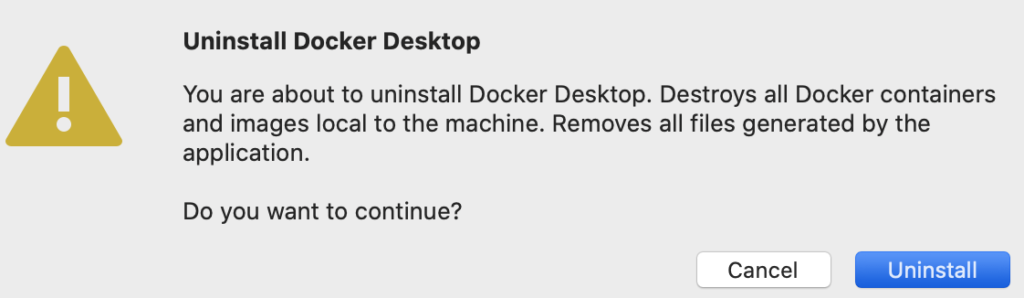
アンインストールすると色々消えちゃうけど大丈夫?って聞かれるので, Docker周りで何か消えても困らないならUninstallを。
Dockerイメージという、コンテナの起動に用いるデータも削除されるので、気をつけてください。
ぼたんをおすと...アンインストールが始まります。

アンインストールが完了すると...
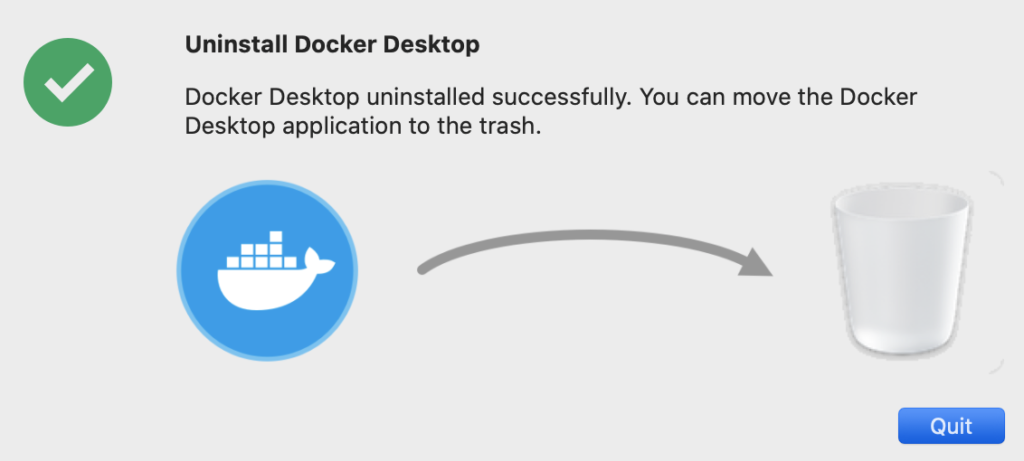
上記の画面がでるんですが、まだアプリケーションをゴミ箱に入れてあげる必要があります。
この画面上ではできなさそうでした...w
なので、ファインダーから"Applications"を開き...
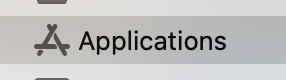
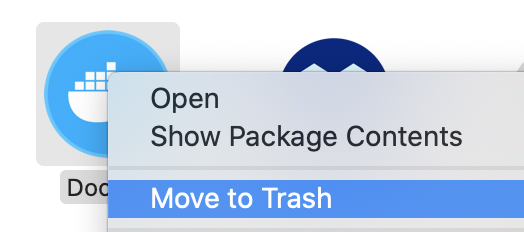
Dockerのアイコンがあるはずなので、削除します。
Applicationsフォルダは複数ある場合もあるので気をつけてください(三角形のマークがある方にあるはずです)
ゴミ箱へ移動したらこれで一通りアンインストールは完了です!
まとめ
さて、今回はDockerをアンインストールしました。
アプリケーション側でアンインストールの機能が実装されているのは本当に助かりますね!
おかげさまでめちゃくちゃ簡単にアンインストールができました!
なかなかDockerをアンインストールすることはないとおもいますが...
Dockerの調子が悪い時とか、最終手段としていつかお世話になるかもしれないですからね...!